विंडोज 10 शेयर आकर्षण का उपयोग कैसे करें
विंडोज 8 की रिलीज के बाद, ऑपरेटिंग सिस्टम में सिस्टम-व्यापी शेयर इंटरफ़ेस शामिल है, हालांकि हम आकर्षण बार के शुरुआती दिनों में इसके बड़े प्रशंसकों नहीं थे। विंडोज 10 में, आकर्षण बार मर चुका है, और इसके बजाय, शेयर एक्सप्लोरर फ़ाइल एक्सप्लोरर में अंतर्निहित है। यह एक बड़ा सुधार है और यह विंडोज 10 में ईमेल या सोशल मीडिया पर फ़ाइलों को साझा करना बहुत आसान बनाता है।
विंडोज 10 में Instagram, फेसबुक और अधिक में तस्वीरें साझा करें
फ़ाइल एक्सप्लोरर में शेयर टैब किसी भी फाइल के साथ काम करता है, लेकिन यह उन फ़ोटो और वीडियो के लिए सबसे उपयोगी है जिन्हें आप सोशल मीडिया में साझा करना चाहते हैं।
उदाहरण के लिए, अगर मैं अपने चित्र फ़ोल्डर में Instagram पर एक फोटो साझा करना चाहता हूं, तो फ़ोटो का चयन करें, साझा करें टैब चुनें और फिर साझा करें पर क्लिक करें। यह शेयर आकर्षण खुल जाएगा जो आपको उपलब्ध ऐप्स में से एक चुनने देता है।

शेयर आकर्षण माइक्रोसॉफ्ट एज जैसे ऐप्स में भी उपलब्ध है।

माइक्रोसॉफ्ट एज में मिला एक और अच्छा साझा करने वाला फ़ंक्शन, आपके द्वारा सेट किए गए टैब को साझा करने की क्षमता है।

सेट-तरफ फलक खोलें, एलिप्सिस मेनू पर क्लिक करें और फिर टैब साझा करें पर क्लिक करें। यह शेयर आकर्षण खुल जाएगा; समर्थित ऐप्स की सूची सीमित है, लेकिन यह रुचि के वेब पृष्ठों को ईमेल करने का एक शानदार तरीका है, या उन्हें OneNote में कॉपी करें।

विंडोज 10 में यह एक स्वागत जोड़ा है, क्योंकि विंडोज 8 आकर्षण बार की मृत्यु हो जाने पर वेब पेजों को साझा करने की क्षमता थोड़ी दूर हो गई थी।
विंडोज 8 आकर्षण बार बनाम विंडोज 10 शेयर आकर्षण
जैसा कि हम इसे क्रिएटर अपडेट रिलीज में देखते हैं, विंडोज 10 शेयर बटन शुरुआती दिनों से काफी लंबा सफर तय कर चुका है। विंडोज 8 में यह बेहद उलझन में था, जहां आपको आकर्षण बार खींचना था:

विंडोज 10 में 9926 बिल्ड, हमने कुछ सुधार देखना शुरू कर दिया। यह वह जगह है जहां हमने पहली बार शेयर टैब देखा था, जो तब दिखाई देता है जब आप फ़ाइल चुनते हैं। आपके द्वारा चुने गए फ़ाइल प्रकार के आधार पर अलग-अलग विकल्प हैं। उदाहरण के लिए, यदि आप कोई फ़ोल्डर चुनते हैं, तो शेयर बटन ग्रे हो जाएगा, लेकिन ज़िप बटन उपलब्ध है। फ़ाइल को ज़िप करने के बाद, आप इसे साझा कर सकते हैं। शेयर टैब पर भी शामिल है, फ़ाइलों को जला, प्रिंट या फ़ैक्स करने की क्षमता, साथ ही साथ नेटवर्क साझाकरण विकल्प प्रबंधित करना।

विंडोज 10 स्टोर जमीन से बाहर होने से पहले, आप साइडबार में फ़ाइलों को साझा करते थे। एक बार जब आप शेयर साइडबार बंद कर देते हैं, तो आपका पूरा डेटा खो गया था, और आप इसे वापस नहीं कर सके। इसलिए, यदि आप फेसबुक पर एक लंबी पोस्ट लिखना चाहते थे, उदाहरण के लिए, और एक और छवि जोड़ना चाहते थे, तो आपको शुरू करना होगा। शुक्र है, यह क्रिएटर अपडेट में बेहतर है, क्योंकि आप इसके बजाय विंडोज 10 ऐप का उपयोग कर सकते हैं।

पहले की तरह, आप यूनिवर्सल ऐप्स से भी डेटा साझा कर सकते हैं। एक सार्वभौमिक ऐप खोलने के साथ, नीचे मेरा मौसम ऐप खुला है, ऊपरी बाएं कोने पर हैम्बर्गर मेनू पर क्लिक करें और फिर साझा करें।

आप सेटिंग> सिस्टम> शेयर पर जाकर शेयर विकल्प बदल सकते हैं और वहां आप उन ऐप्स को चालू कर सकते हैं जिन्हें आप साझा करना चाहते हैं, और सूची में ऐप्स कैसे दिखाए जाते हैं।

कुल मिलाकर, शेयर बटन एक लंबा सफर तय किया है। अपने पहले पुनरावृत्ति में, हमने ध्यान दिया कि हम इसे अलग-अलग डिज़ाइन करना चाहते हैं, हो सकता है कि आप ऐप्स के पॉप-अप मेनू को इसके बजाय साझा करें बटन पर क्लिक करें। हमने साझा आकर्षण पर क्लिक करके विंडोज 8 में एक वेब पेज साझा करने में असमर्थता को भी शोक व्यक्त किया। इन दोनों वस्तुओं को क्रिएटर अपडेट में संबोधित किया गया है, जो विंडोज 10 में साझा करना बेहतर बनाता है।
क्या आप सीधे विंडोज 10 फाइल एक्सप्लोरर से फ़ाइलें साझा करते हैं? माइक्रोसॉफ्ट को इस सुविधा के बारे में अगला क्या तय करना चाहिए?


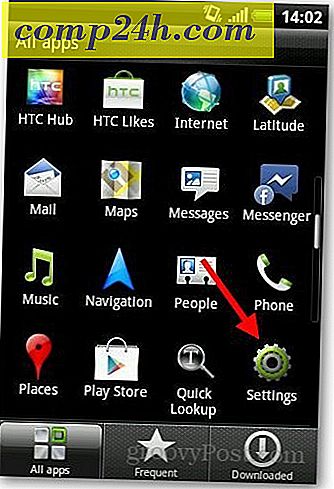


![माइक्रोसॉफ्ट ने मनी उत्पाद लाइन को मार दिया [groovyNews]](http://comp24h.com/img/news/787/microsoft-kills-money-product-line.png)
![भ्रष्ट माइक्रोसॉफ्ट आउटलुक पीएसटी फाइलों की मरम्मत [कैसे करें]](http://comp24h.com/img/outlook/915/repair-corrupt-microsoft-outlook-pst-files.png)